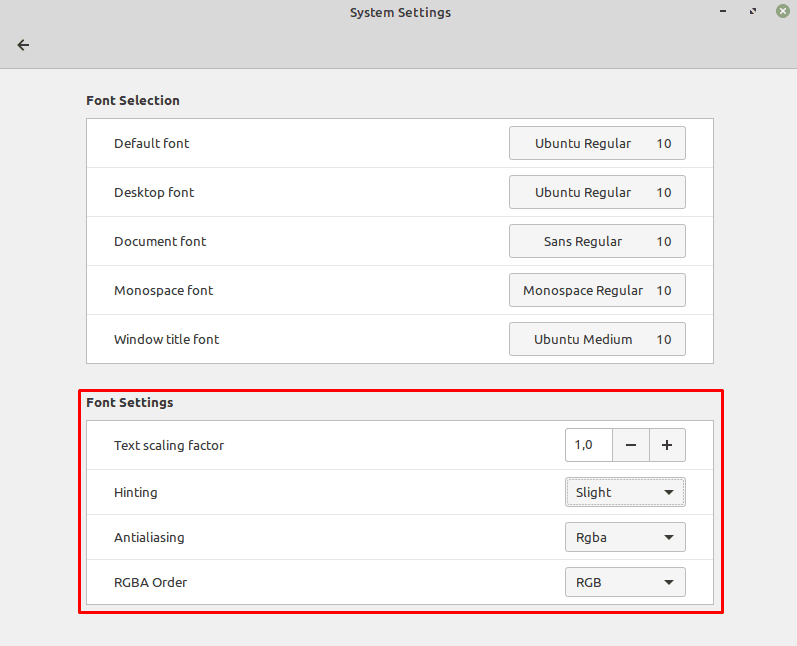Ein Großteil unserer Interaktion mit Computern erfolgt über Text. Um Text auf dem Bildschirm anzuzeigen, werden Schriftarten verwendet, die das Aussehen der Zeichen definieren. Verschiedene Schriftarten können für verschiedene Zwecke verwendet werden. Linux Mint definiert fünf Standardverwendungen für Schriftarten, die unabhängig voneinander konfiguriert werden können.
Um die Schriftarten zu konfigurieren, die Linux Mint verwendet, müssen Sie das Schriftartenauswahl-Tool öffnen. Drücken Sie dazu die Supertaste, geben Sie dann "Schriftauswahl" ein und drücken Sie die Eingabetaste.
Tipp: Die "Super"-Taste ist der Name, den viele Linux-Distributionen der Windows-Taste oder der Apple-Taste "Command" geben, um Markenprobleme zu vermeiden.
Die erste der fünf Schriftarten „Standardschriftart“ wird für die meisten Texte im Betriebssystem verwendet. „Desktop-Schriftart“ wird ausschließlich für die Beschriftung von Desktop-Icons verwendet. "Dokumentenschrift" ist für die Anzeige von Dokumenten gedacht, jedoch verwenden die meisten Dokumentbetrachter ihre eigenen Schrifteinstellungen, sodass dies nicht viel Sinn macht. Die „Monospace-Schriftart“ ändert die von Terminalanwendungen verwendete Schriftart. Die Schriftart „Fenstertitel“ ändert die Schriftart, die für den Fenstertitel oben in jedem Fenster verwendet wird.
Hinweis: Die Schriftartoptionen betreffen nur einige Anwendungen. Apps, die ihre eigenen Schriftarten festlegen, wie Libre Office Writer oder Google Chrome, sind davon nicht betroffen.
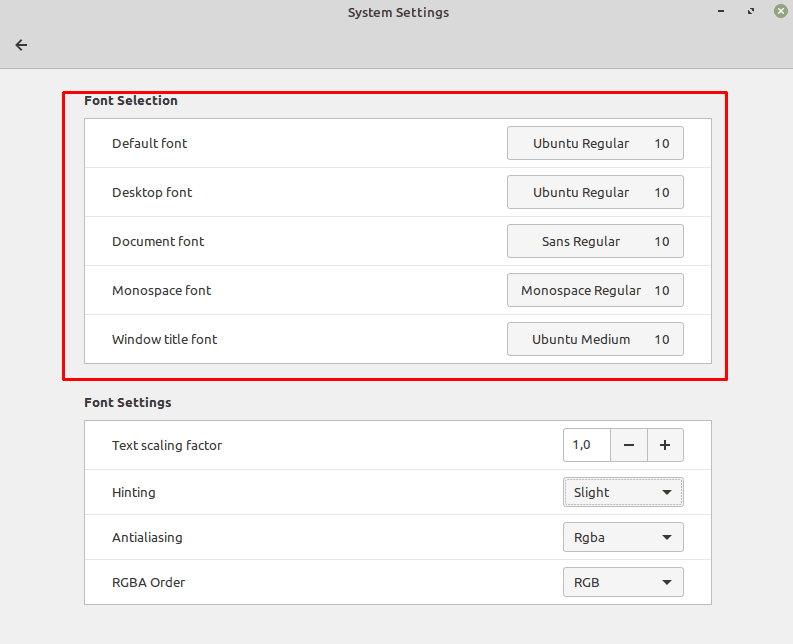
Durch Klicken auf die aktuell verwendete Schriftart für eine der fünf Schriftartenkategorien können Sie eine neue Schriftart auswählen oder die Schriftgröße konfigurieren. Im Fenster „Wählen Sie eine Schriftart“ können Sie das obere Textfeld verwenden, um eine Schriftart anhand des Namens zu suchen. Darüber hinaus wird das untere Textfeld verwendet, um anzuzeigen, wie die resultierende Schriftart und Schriftgröße aussehen wird.
Wenn Sie zur Standarddarstellung zurückkehren möchten, sind die Standardschriftarten „Ubuntu Regular“, „Ubuntu Regular“, „Sans Regular“, „Monospace Regular“ bzw. „Ubuntu Medium“. Alle Schriftarten haben standardmäßig die Schriftgröße 10.
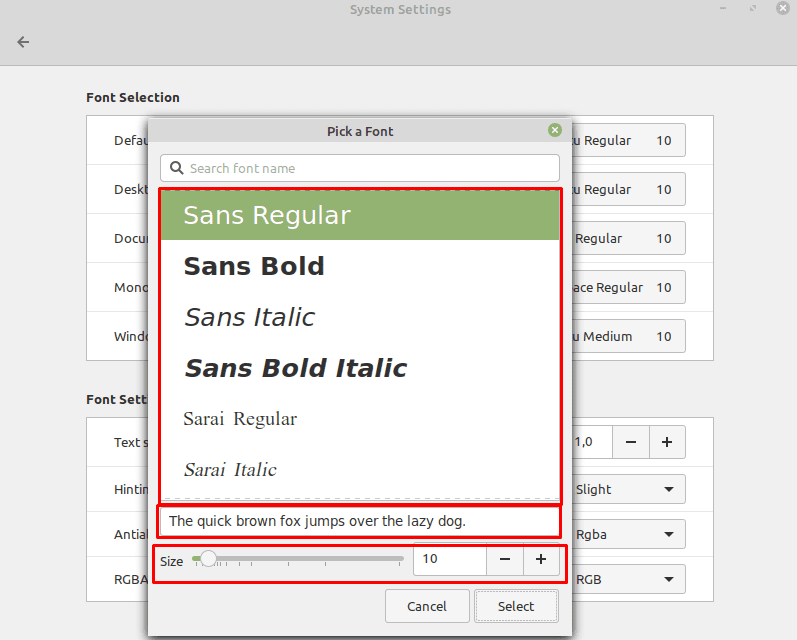
Schriftarteinstellungen
Der „Textskalierungsfaktor“ passt die Skalierung aller betroffenen Schriftarten an, wobei größere Zahlen die Schriftarten nach oben skalieren. „Hinweis“ ist eine Technik zum Anpassen der Anzeige von Zeichen durch horizontales Ausrichten und vertikal mit den physischen Pixeln auf dem Bildschirm, um die Unschärfe um gerade herum zu minimieren Linien.
„Anti-Aliasing“ ist ein Prozess, bei dem versucht wird, gezackte Kanten zu glätten, die sich besonders bei diagonalen Linien und Kurven bemerkbar machen, indem ein subtiler Unschärfeeffekt angewendet wird, um die Bildqualität zu verbessern. Die „RGBA“-Reihenfolge wird verwendet, um zu konfigurieren, wie der Antialiasing-Effekt angewendet wird.
Tipp: Beim Anti-Aliasing bezieht sich „RGBA“ auf den Farbtyp, der auf glatte Kanten angewendet wird, insbesondere: Rot, Grün, Blau und Alpha. „Alpha“ ist technisch gesehen keine Farbe, sondern der Begriff für Transparenz. Als Teil des Glättungsprozesses wird die Farbe einiger Pixel durch Hinzufügen von Farbe angepasst, während andere etwas transparenter gemacht werden.